Большую часть меню Window занимает набор аналогичных пунктов-
выключателей, служащих для вывода на экран или скрытия различных панелей. На этом шаге мы
pассмотрим эти пункты вместе с рассмотрением
той или иной панели.
Панель Info
Панель Align
Панель Transform
Movie Explorer
Окно Output
Панель Library
Панель Common Libraries
Многие функции во Flash MX располагаются на отдельных панелях. Вы можете расположить панели как угодно. Любую вкладку можно "вытащить" из набора панелей, превратив её в отдельную панель. Если панели слишком загромождают экран, можно нажать клавишу Tab, и они исчезнут. Повторное нажатие Tab вернёт их обратно.
Управление видимостью панелей осуществляется при выборе пункта меню Window|Panels. Можно убрать все панели, выполнив пункт меню Window | Close All Panels. Имеется возможность сохранения текущей конфигурации панелей. Для этого используется пункт меню Window | Save Panel Layout... В появившемся окне задается имя конфигурации. Это имя можно выбрать при выполнении пункта меню Window | Panel Sets. Изначально там имеется только значение Default Layout.
Перечислим основные панели и их назначение.
Панель Info
Ключевая панель - это панель Info (Информация). Она содержит информацию о расположении объекта на столе, его высоте, ширине и цвете, а также о текущей позиции курсора (рис. 1).
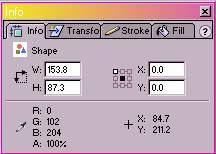
Рис.1. Панель Info
Квадрат, разбитый на 9 маленьких ячеек, позволяет выбрать точку выделенного
объекта (центр, либо левый верхний угол - черный квадратик), координаты которой будут указываться
в полях справа (поля с именами X и Y). Начало координат расположено в левом верхнем углу
стола. Все рисунки и символы могут быть перемещены и изменены в размерах при помощи панели Info. Для
этого достаточно изменить значения полей X и Y. На рисунке показана
панель с информацией об объекте, которая включает ширину(W) и высоту(H) объекта,
значения цветовых составляющих по схеме RGB и прозрачность (А),
а также текущие координаты курсора (X и Y).
В начало списка
Панель Align
Все функции по выравниванию и распределению объектов сосредоточены на панели Align (Выравнивание):
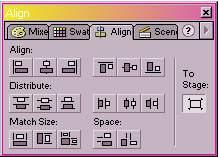
Рис.2. Панель Align
Выделенные объекты могут быть выровнены относительно друг друга или стола.
Если нажать кнопку To Stage то выравнивание будет относительно рабочего стола.
В начало списка
Панель Transform
Панель Transform (Преобразование) используется для изменения размеров объектов (в процентах), задание различных сдвигов, вращения (рис.3):
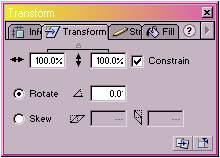
Рис.3. Панель Transform
При установке флажка Constain трансформация по высоте и ширине будет одинаковая.
В начало списка
Movie Explorer
Этот инструмент показывает все объекты, содержащиеся в клипе, в соответствии с их иерархией. Здесь также представлены все сценарии, связанные с кнопками, клипами, кадрами, текстовые поля и переменные, а также все статические тексты.
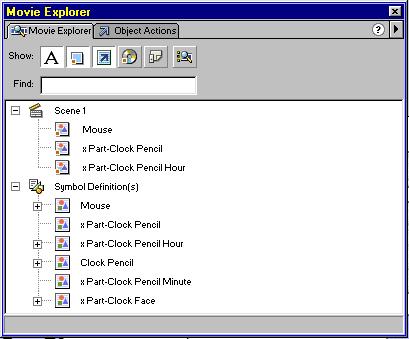
Рис.4. Панель Movie Explorer
Вызов этого окна осуществляется при выполнении пункта меню Window | Movie Explorer.
В начало списка
Окно Output
Окно Output (Вывод) отображает возникающие в фильме ошибки и
может быть использовано совместно с действием Trace для наблюдения за прохождением
сценария или других специально выводящихся данных во время работы клипа.
В начало списка
Панель Library
Панель Library (Библиотека) показывает символы и звуки, используемые в данный момент в фильме (рис.5):
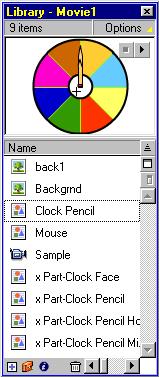
Рис.5. Панель Library
Вызов библиотеки осуществляется при выполнении пункта меню Window | Library.
В начало списка
Панель Common Libraries
Common Libraries (Общие библиотеки) хранят в себе кнопки, символы, уроки, клипы, smart-клипы и звуки. Это готовые объекты, которые можно использовать в своих фильмах.
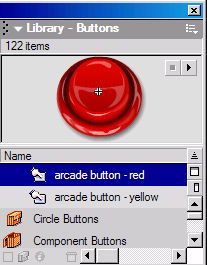
Рис.6. Панель Common Libraries
В начало списка
На следующем шаге мы начнем знакомиться с основными инструментами, используемыми для рисования.
Панель Info Панель Align
Панель Align Панель Transform
Панель Transform Movie Explorer
Movie Explorer Окно Output
Окно Output Панель Library
Панель Library Панель Common Libraries
Панель Common Libraries
